


06.11.2023
eSIM-Nutzung ist seit dem iPhone XS möglich.
Die Einrichtung ist über die Einstellungen flott erledigt.
Dafür benötigst du ein eSIM-Profil und ggf. einen QR-Code.
Alternativ kannst du eSIMs übertragen oder eine nano-SIM umwandeln.
Wichtiger Hinweis: In diesem Ratgeber beschreiben wir alle nötigen Schritte für ein bereits eingerichtetes Gerät. Während des ersten Setups deines Apple-Handys wirst du automatisch gefragt, ob du deinem iPhone einen Mobilfunktarif hinzufügen willst. In diesem Fall kannst du in den nachfolgenden Anleitungen die Navigation zu den Mobilfunk-Einstellungen überspringen.
Alle Apple-Handys seit dem iPhone XS (erschien im Jahr 2018) sind vollwertige eSIM-iPhones. Du bist also auf der sicheren Seite, wenn du auf einem iPhone 11, 12, 13, 14 oder 15 eine eSIM einrichten willst. Neben dem passenden Handy benötigst du auch eine eSIM von deinem Provider, bevor du loslegen kannst.
O2 Kund:innen können die eSIM ganz einfach über ihr Mein O2 Konto bzw. in der Mein O2 App oder per Hotline bestellen. Innerhalb von sechs Tagen erhältst du alle benötigten Unterlagen per Post.
Zusammen mit deinem eSIM-Profil bekommst du von deinem Provider einen QR-Code. Damit kannst du die eSIM auf dem iPhone aktivieren:
Hinweis: Falls es über den QR-Code nicht klappt, kannst du deine eSIM-Daten auch manuell eingeben. Alle nötigen Angaben bekommst du mit deinem QR-Code.
Das war es bereits: Du hast die eSIM auf dem iPhone installiert und Zugriff auf das mobile Netz.
Tipp: Unterstützt dein Provider die eSIM-Anbieteraktivierung, richtet sich dein Profil automatisch nach dem ersten Start des iPhones ein. Dafür musst du eSIM und Handy in der Regel gemeinsam über deinen Anbieter bestellt haben. Ob die Anbieteraktivierung unterstützt wird, teilt dir dein Provider nach dem Kauf per Mail oder Post mit.
Wie du deine eSIM vom alten aufs neue iPhone überträgst, hängt davon ab, ob dein Provider die schnelle eSIM-Übertragung unterstützt. Kontaktiere deinen Anbieter, um das zu erfahren. So gehst du anschließend vor:
Wird schnelle eSIM-Übertragung unterstützt, benötigst du kein neues Profil. Halte dein neues und altes iPhone bereit und folge diesen Schritten:
Wichtig: Es muss sich bei beiden Geräten um iPhones mit aktueller iOS-Version handeln.
Daraufhin wird der Mobilfunktarif auf dem neuen iPhone hinzugefügt und die alte eSIM deaktiviert. Je nach Provider wirst du abschließend auf die Seite deines Anbieters geleitet. Folge den Anweisungen, um die Einrichtung abzuschließen.
Unterstützt dein Provider die Funktion nicht, musst du in der Regel eine Ersatz-eSIM beantragen. So geht’s:
O2 Kund:innen fordern die Ersatz-eSIM über ihr Mein O2 Konto bzw. über die Mein O2 App an. Unter "SIM verwalten“ lässt sich das neue eSIM-Profil bestellen.
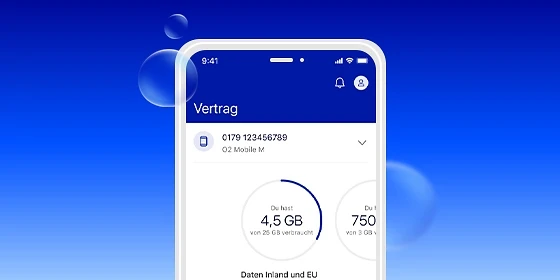
Bei einigen Mobilfunkanbietern kannst du die physische SIM-Karte über dein iPhone in eine eSIM konvertieren. Ob das möglich ist, prüfst du so:
Fehlt diese Option, unterstützt dein Provider die eSIM-Konvertierung via iPhone nicht. Wende dich in diesem Fall an den Mobilfunkanbieter, damit er die Übertragung veranlasst oder dir einen QR-Code für die Aktivierung der eSIM zuschickt. Gibt es die Option, befolgst du einfach die weiteren Schritte.
Wenn du deine physische O2 SIM konvertieren möchtest, musst du über Mein O2 unter „SIM verwalten“ ein eSIM-Profil anfordern. Danach richtest du deine eSIM wie anfangs beschrieben ein.
Nicht immer lässt sich die eSIM reibungslos auf einem iPhone einrichten. Hier sind gelegentlich auftretende Probleme und mögliche Lösungen:
Hier hilft nur ein Anbieterwechsel. Bei O2 sind eSIMs für alle Handyverträge verfügbar. Du kannst dein Profil während des Bestellvorgangs oder nachträglich im Kundenkonto anfordern.
Wende dich an deinen Mobilfunkanbieter, damit er die Umwandlung veranlasst. In der Regel kannst du die eSIM über das Kundenkonto oder via Hotline anfordern.
Du kannst eine eSIM (wie am Anfang erwähnt) nur dann verwenden, wenn du ein iPhone XS oder neuer verwendest. Ist dein Handy älter, wird es womöglich Zeit für ein aktuelles iPhone mit Vertrag.
Unter Umständen ist der QR-Code abgelaufen oder du hast die eSIM-Daten manuell falsch eingegeben. Prüfe beide Möglichkeiten und fordere gegebenenfalls einen neuen QR-Code an.
Versuche, SMS über die Telefon-App zu aktivieren. Die Tastenkombination dafür lautet „*222#“. Mit „*221#“ lässt sich der Status abfragen. Starte dein iPhone anschließend neu. Funktioniert es danach immer noch nicht, überprüfe die eSIM-Konfiguration oder wende dich an deinen Provider.
Du kannst über verschiedene Wege eine eSIM auf dem iPhone einrichten. Möglich ist das während oder nach der Ersteinrichtung deines Handys. Das sind deine Optionen:
Es hängt von deinem Anbieter ab, ob dir das im Alleingang oder nur mit Unterstützung des Providers möglich ist. Kontaktiere diesen, wenn du dir über deine Möglichkeiten unsicher bist.
In der Regel dauert es nur wenige Minuten, bis du die eSIM nach der Einrichtung nutzen kannst. Sollte es wider Erwarten länger dauern, kontaktiere deinen Mobilfunkanbieter.
Die für die Freischaltung der eSIM benötigte EID findest du unter „Einstellungen | Allgemein | Info | EID“.
Passende Ratgeber: